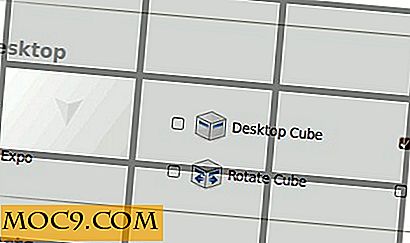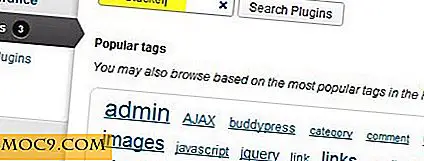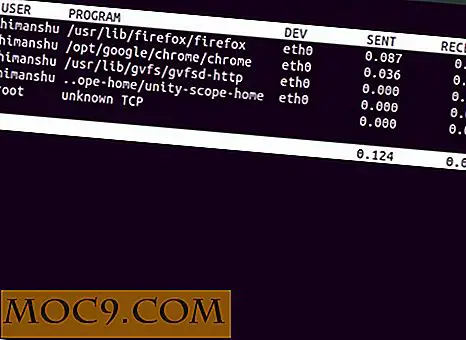Принудете себе си да предприемате периодични прекъсвания в Ubuntu Използвайте Take a Break
Компютрите без съмнение се превръщат в незаменима част от нашето ежедневие. Независимо дали сте компютърен специалист или някой, който е свързан с услуги като Facebook и Twitter, прекарването на часове в компютрите се оказва нещо ново, независимо от факта, че оказва негативно влияние върху здравето ни -,
Няма значение дали използвате компютрите като част от работата си или само за социални / развлекателни цели, вашето здраве е на първо място и трябва да се уверите, че следвате рутина, която минимизира рисковете за здравето, които дигиталният живот е донесъл. Макар че очевидно зависи от дадено лице какви стъпки предприемат, за да се запазят здрави, има и някои приложения, предназначени да ви помогнат да останете в състояние.
В тази статия ще обсъдим едно такова приложение, наречено "Take a Break". Както подсказва, че приложението ви помага да правите редовни почивки от работата, свързана с компютър, нещо, което е медицински препоръчително. Моля, имайте предвид, че всички инструкции, както и командите, споменати в тази статия, са тествани на Ubuntu 16.04 LTS.
Направете почивка
Както вече споменахме във въведението по-горе, Take a Break ви помага да предприемате периодични прекъсвания в Ubuntu, така че да не отделяте твърде много време на компютъра си, което не само отпуска вашите очи и мозък, но също така гарантира, че извършват някои телесни движения.
Начинът, по който работи приложението, е разделянето на времето на две части: време на изчакване и време на прекъсване. Първият представлява период от време, за който можете да работите на разстояние, докато последният е периодът, за който ап ви пита за почивка. Така че, след като изтече времето, приложението превключва компютъра ви в друго състояние (например екран с главата надолу, затъмнено или скрийнсейвър).
Интересното е, че молбата има своите корени в въпрос за Askubuntu - можете да разгледате цялата нишка, която разяснява това тук.
Изтегляне и инсталиране
За да изтеглите и инсталирате Take a Break на Ubuntu (и други базирани на Debian системи), изпълнете следните три команди:
sudo add-apt-repository ppa: vlijm / takeabreak sudo apt-get актуализация sudo apt-get инсталирате takeabreak
След като горепосочените команди са успешни, можете да стартирате приложението от Unity Dash.
![]()
Приложения / Характеристика
Ето потребителския интерфейс на инструмента:

В секцията "Настройки", полетата "Работно време" и "Време на прекъсване" представляват времето за "време на изчакване" и "време на прекъсване", за което говорихме в началото на статията. По подразбиране стойностите на тези полета са съответно 50 минути и 10 минути. Това означава, че "Take a Break" ще ви принуди да вземете десетминутна почивка след всеки петдесет минути работа. Можете, разбира се, да промените тези ценности на свой собствен избор.
Тези две полета са последвани от три квадратчета: Показване на известията, Smart възобновяване и Показване на инструкции. Първата е да конфигурирате дали "Take a Break" ще показва известия (като старт и стоп, показани по-долу):


Опцията "Show tooltips" позволява на инструмента да покаже малко обяснение, когато показалецът на мишката се движи с някоя от наличните опции в потребителския интерфейс. Например, вижте екранната снимка по-долу:

И накрая, опцията "Smart Resume" прави началото на отчитането на работното време само от момента, в който потребителят действително започне да работи (когато се докосва клавиатурата или мишката).
Придвижвайки се, менюто "Ефект" съдържа действията "Take a Break", когато "Работно време" свърши. Наличните действия включват екран с главата надолу, скрит екран, скрийнсейвър и заключване, обратно броене и заключен екран. По подразбиране инструментът ще намали екрана на компютъра ви по време на "Време на прекъсване".

В квадратчето "Старт при влизане" в горната част можете да конфигурирате дали искате да направите прекъсване, за да стартирате автоматично при стартиране на системата], докато превключвателят за включване / изключване под него стартира / спира инструмента.
заключение
Take a Break предлага няколко функции, които да ви помогнат да правите периодични прекъсвания в Ubuntu по начин, който е най-удобен за вас. Разбира се, приложения като тези не са магически пръчки - те могат да помогнат само ако здравето ви е ваш приоритет. Ако сте сериозно за здравето си и мислите, че Take a Break може да ви помогне по-добре с вашата дигитална програма, продължете и започнете да го използвате.